Автор:
Virginia Floyd
Жасалған Күн:
14 Тамыз 2021
Жаңарту Күні:
1 Шілде 2024

Мазмұны
Google SketchUp керемет! Қолдануды үйренгісі келетіндер үшін мұнда қадамдық нұсқаулар берілген.
Қадамдар
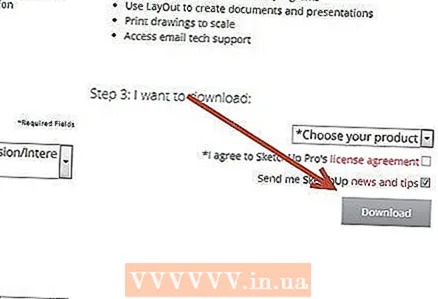 1 Бұл бағдарламаны мына жерден тегін жүктеп алыңыз: http://sketchup.google.com/download.html. Жүктеу аяқталғаннан кейін .EXE файлын іске қосыңыз.
1 Бұл бағдарламаны мына жерден тегін жүктеп алыңыз: http://sketchup.google.com/download.html. Жүктеу аяқталғаннан кейін .EXE файлын іске қосыңыз.  2 Нұсқауларды орындаңыз. Оларды мұқият оқып шығыңыз, себебі нұсқаулар компьютердің түріне байланысты өзгеруі мүмкін.
2 Нұсқауларды орындаңыз. Оларды мұқият оқып шығыңыз, себебі нұсқаулар компьютердің түріне байланысты өзгеруі мүмкін. 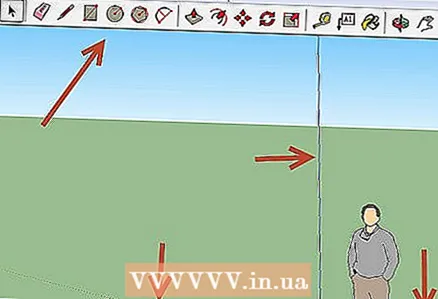 3 Бағдарламаны іске қосыңыз. Сіз бірден үш өлшемді кеңістік әсерін беретін үш перпендикуляр осьті көресіз. Құралдар қорабын тексеріңіз. Онда Line, Circle және Polygon сияқты құралдар бар. Олардың әрқайсысы сізге қажетті фигураларды жасаудың әр түрлі нұсқаларын ұсынады.
3 Бағдарламаны іске қосыңыз. Сіз бірден үш өлшемді кеңістік әсерін беретін үш перпендикуляр осьті көресіз. Құралдар қорабын тексеріңіз. Онда Line, Circle және Polygon сияқты құралдар бар. Олардың әрқайсысы сізге қажетті фигураларды жасаудың әр түрлі нұсқаларын ұсынады. - 4 Бағдарламаның негізгі шарлау функцияларын қарастырыңыз:
- Google SketchUp туралы білуіңіз керек бірінші нәрсе - бұл сіздің моделіңізді жасауға көмектесетін 10 қарапайым құрал. Бірінші топқа Orbit, Pan және Zoom сияқты құралдар кіреді. Сіз оларды сызбаның айналасында жылжытуға және оны әр қырынан қарауға қолдана аласыз. Бұл сипаттамада сіз осы құралдардың мақсаты туралы қысқаша түсініктеме таба аласыз.

- Бүкіл экранды жылжыту үшін тінтуірдің ортаңғы түймесін бір уақытта басып, пернетақтадағы Shift пернесін басып тұрыңыз.

- Нысанды жою үшін құралдар тақтасындағы Таңдау түймесін (көрсеткі бар) пайдаланыңыз. Нысан таңдалған кезде ол көк түспен ерекшеленеді. Таңдалған нысанды жою үшін пернетақтадағы Жою пернесін басыңыз.

- Жұмысты сақтау үшін «Файл» мәзірінен «Басқаша сақтау» опциясын таңдаңыз (жоғарғы сол жақ бұрыш). Файл сақталатын қалтаны таңдаңыз. Файл атауын енгізіп, «Сақтау» түймесін басыңыз. Сіздің файл .SKP кеңейтімімен сақталады.

- Google SketchUp туралы білуіңіз керек бірінші нәрсе - бұл сіздің моделіңізді жасауға көмектесетін 10 қарапайым құрал. Бірінші топқа Orbit, Pan және Zoom сияқты құралдар кіреді. Сіз оларды сызбаның айналасында жылжытуға және оны әр қырынан қарауға қолдана аласыз. Бұл сипаттамада сіз осы құралдардың мақсаты туралы қысқаша түсініктеме таба аласыз.
 5 Кейбір сызықтарды сызыңыз. Жол режимі SketchUp іске қосылған кезде әдепкі бойынша орнатылады. Бұл режим сызықтар жүргізуге мүмкіндік беретіні анық. Көріңіз және не болатынын көріңіз, тек сызықтарды қалай салу керектігін білу үшін. Есіңізде болсын, сызықтың бір ғана өлшемі бар, сондықтан оны оське бекіту мүмкін болмайды.
5 Кейбір сызықтарды сызыңыз. Жол режимі SketchUp іске қосылған кезде әдепкі бойынша орнатылады. Бұл режим сызықтар жүргізуге мүмкіндік беретіні анық. Көріңіз және не болатынын көріңіз, тек сызықтарды қалай салу керектігін білу үшін. Есіңізде болсын, сызықтың бір ғана өлшемі бар, сондықтан оны оське бекіту мүмкін болмайды.  6 Пішіндерді сызыңыз. Сызықтардан басқа, сіз тиісті құралдарды қолдана отырып, 2D пішіндер жасай аласыз. Бұл жаттығуды орындау үшін бірнеше тіктөртбұрыштар, шеңберлер мен көпбұрыштар салыңыз. Мәзірдегі белгішені басу арқылы сізге сәйкес құралды таңдау жеткілікті.
6 Пішіндерді сызыңыз. Сызықтардан басқа, сіз тиісті құралдарды қолдана отырып, 2D пішіндер жасай аласыз. Бұл жаттығуды орындау үшін бірнеше тіктөртбұрыштар, шеңберлер мен көпбұрыштар салыңыз. Мәзірдегі белгішені басу арқылы сізге сәйкес құралды таңдау жеткілікті. - Бұл 3D бейнелеу бағдарламасы екенін ескере отырып, сіз 2D пішіндерінің көлденең жазықтықта орналасқанын көресіз. Ал егер астыңғы беті болса, онда оған пішін бекітіледі.
- 7 3D нысандарын жасауға көшіңіз. Бұған 2D пішінді 3D пішіннен «экструдирлеу» немесе «енгізу» арқылы қол жеткізуге болады.Қысым / Экструзия құралын қолданыңыз және қазірдің өзінде жасалған 2D фигураларын басқарыңыз. Не болатынын қараңыз.
- Шөгу / шығару құралын таңдаңыз:

- 3D пішініне шегініс жасағыңыз немесе шығарғыңыз келетін пішінді басыңыз.
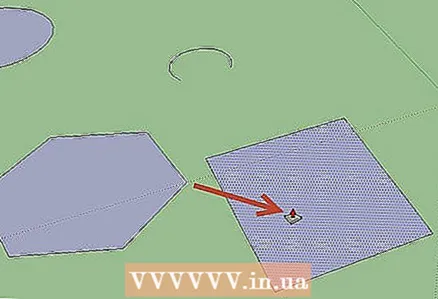
- Басу арқылы қажетті пішінді жасаңыз, содан кейін тінтуір түймесін қайтадан басыңыз.
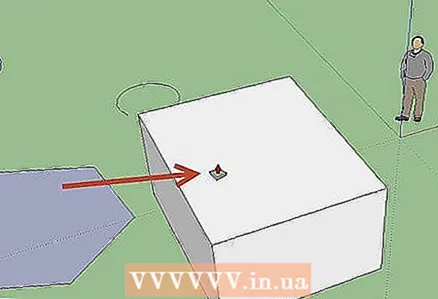
- Объектіні қажетті мөлшерге дейін үлкейтіңіз. Басқа объектілерді қосыңыз.
- Құрылған 3D пішінінен кескіндерді кесу арқылы тесіктерді немесе басқа элементтерді қосу арқылы объектімен тәжірибе жасаңыз.
- Шөгу / шығару құралын таңдаңыз:
 8 Айналуды және орбитаны пайдалануды үйреніңіз. 3D кескінді өңдеудің кез келген бағдарламасында сіз жасалған объектілерді әр түрлі жағынан қарай білуіңіз керек, ал SketchUp -те мұндай мүмкіндік бар. Панорамалық режим сызбаны оңға, солға, жоғары және төмен жылжытуға мүмкіндік береді. Сіз бұл әдістерді біріктіре аласыз. Орбита режимі барлық жағынан қарау үшін жасалған объектінің айналасында айналуға мүмкіндік береді. Осылайша, проекцияны өзгерту арқылы объектіні кез келген бұрыштан көруге болады.
8 Айналуды және орбитаны пайдалануды үйреніңіз. 3D кескінді өңдеудің кез келген бағдарламасында сіз жасалған объектілерді әр түрлі жағынан қарай білуіңіз керек, ал SketchUp -те мұндай мүмкіндік бар. Панорамалық режим сызбаны оңға, солға, жоғары және төмен жылжытуға мүмкіндік береді. Сіз бұл әдістерді біріктіре аласыз. Орбита режимі барлық жағынан қарау үшін жасалған объектінің айналасында айналуға мүмкіндік береді. Осылайша, проекцияны өзгерту арқылы объектіні кез келген бұрыштан көруге болады. - Кескінді айналдыру үшін тінтуірдің орталық айналдыру түймесін пайдаланыңыз. Дәл осы мақсатта құралдар тақтасының жоғарғы жағындағы «Орбит» батырмасын қолдануға болады (бұл түймеде екі қызыл көрсеткі бар).
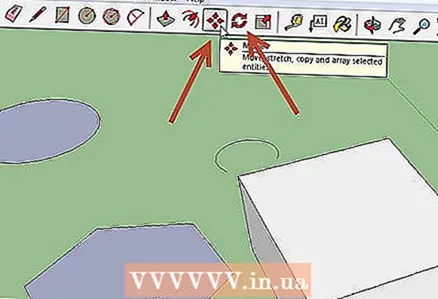 9 Объектілерді жылжыту және айналдыру. Бұл өздігінен түсінікті және өте пайдалы, себебі ол сізге жасалған объектілердің орнын өзгертуге мүмкіндік береді. Объектілердің орнын өзгертуге болатынына көз жеткізу үшін Жылжыту және Айналдыру режимдерімен тәжірибе жасаңыз.
9 Объектілерді жылжыту және айналдыру. Бұл өздігінен түсінікті және өте пайдалы, себебі ол сізге жасалған объектілердің орнын өзгертуге мүмкіндік береді. Объектілердің орнын өзгертуге болатынына көз жеткізу үшін Жылжыту және Айналдыру режимдерімен тәжірибе жасаңыз. - 10 Нысандағы түс. Дайын объект әдетте көк-сұр түске боялады. Егер объект салынып жатса, оны бояуға болмайды. Colorize режимін қолдана отырып, объектілерге түс немесе текстураны беруге болады. Егер сіз текстураны таңдасаңыз, SketchUp оны автоматты түрде бетіне туралайды, бұл сіздің жұмысыңызды жеңілдетеді және қызықты етеді.
- Түс қосу үшін Paint Can құралының белгішесін нұқыңыз. Санаттардың бірін таңдаңыз, мысалы, декоративті жабын немесе түс бойынша түс таңдау құралы. Қажетті түс немесе текстураны таңдаңыз, содан кейін бояғыңыз келетін пішін аймағын басыңыз.

- Терезелерді көрсету үшін Мөлдір түстер категориясын таңдаңыз.
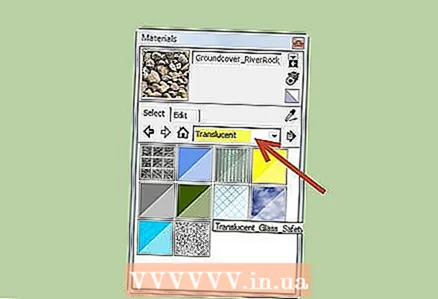
- Қажет емес жиектерден құтылу үшін Өшіргіш құралын қолданыңыз.

- Түс қосу үшін Paint Can құралының белгішесін нұқыңыз. Санаттардың бірін таңдаңыз, мысалы, декоративті жабын немесе түс бойынша түс таңдау құралы. Қажетті түс немесе текстураны таңдаңыз, содан кейін бояғыңыз келетін пішін аймағын басыңыз.
 11 Масштабтауды қолдануға үйреніңіз. Бұл құрал жасалған пішіндерді үлкейтуге немесе кішірейтуге, сондай -ақ фигураларды егжей -тегжейлі қарауға мүмкіндік береді. Егер сіздің тінтуірде айналдыру дөңгелегі болса, онда сіз оны бір бағытқа бұру шкаланы жоғарылататынын, ал оны басқа жаққа бұру оны төмендететінін көресіз.
11 Масштабтауды қолдануға үйреніңіз. Бұл құрал жасалған пішіндерді үлкейтуге немесе кішірейтуге, сондай -ақ фигураларды егжей -тегжейлі қарауға мүмкіндік береді. Егер сіздің тінтуірде айналдыру дөңгелегі болса, онда сіз оны бір бағытқа бұру шкаланы жоғарылататынын, ал оны басқа жаққа бұру оны төмендететінін көресіз. 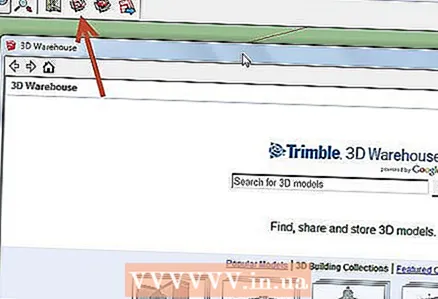 12 SketchUp қондырылған модельдерді зерттеңіз. Мұндай модельдер көп. Егер сіз осы жиынтықта сізге сәйкес келетін модельді тапсаңыз, онда оны қайта ойлап табудың қажеті жоқ. 3D нысандар жинағы сәулет, ландшафты дизайн, құрылыс, адамдардың суреттері, ойын алаңдары мен көлік саласындағы объектілерді таңдауды ұсынады. Дайын компоненттердің осы кітапханасын пайдалану олардың біреуі сізді қызықтыратынын және оны сіздің жұмысыңызда қолдануға болатынын анықтау үшін ұсынылады.
12 SketchUp қондырылған модельдерді зерттеңіз. Мұндай модельдер көп. Егер сіз осы жиынтықта сізге сәйкес келетін модельді тапсаңыз, онда оны қайта ойлап табудың қажеті жоқ. 3D нысандар жинағы сәулет, ландшафты дизайн, құрылыс, адамдардың суреттері, ойын алаңдары мен көлік саласындағы объектілерді таңдауды ұсынады. Дайын компоненттердің осы кітапханасын пайдалану олардың біреуі сізді қызықтыратынын және оны сіздің жұмысыңызда қолдануға болатынын анықтау үшін ұсынылады.  13 Нұсқаулық сызықтарды қолдануға үйреніңіз. SketchUp басқару сызықтарын сызбаның кез келген жеріне орналастыруға мүмкіндік береді. Содан кейін оларды объектілерді туралау үшін пайдалануға болады. Басқару сызықтары сызбада үзік сызықтар түрінде пайда болады.
13 Нұсқаулық сызықтарды қолдануға үйреніңіз. SketchUp басқару сызықтарын сызбаның кез келген жеріне орналастыруға мүмкіндік береді. Содан кейін оларды объектілерді туралау үшін пайдалануға болады. Басқару сызықтары сызбада үзік сызықтар түрінде пайда болады. - 14 Стандартты құралдарды қалай қолдану керектігін біле отырып, SketchUp бағдарламасындағы жетілдірілген құралдарды зерттеңіз. Оларға мыналар жатады: Өлшемді өзгерту, пропорционалды өлшемді өзгерту, мені ұстану, доға, мәтін, бұрыш және рулетка.
- Өлшемді өзгерту құралы: Бұл құралды пайдалану үшін, объектіні таңдап, объектінің кез келген өлшемін өзгерту үшін объектінің бұрыштары мен беттерінде орналасқан кішкене текшелердің бірін сүйреңіз.Осылайша сіз кең, биік, қысқа немесе төмен нысандарды жасай аласыз.
- Мені қадағалау құралы: Бұл құрал бұрыннан құрылған нысанды белгілі бір жол бойымен жылжыту арқылы жаңа объект жасауға мүмкіндік береді.
- Пропорционалды өлшемді өзгерту құралы: Егер сіз осы құралдың көмегімен объектінің бетіне шертсеңіз, дәл сол бет жасалады. Курсорды қаншалықты алыстатуға байланысты бұл бетті үлкейтуге немесе кішірейтуге болады.
- Arc Tool: Бұл құрал Line сияқты жұмыс істейді. Жалғыз айырмашылығы - егер сіз сызық жасап, оны жағына қарай сүйреп апарсаңыз, нәтиже доға болады.
- Түр құралы: Бұл құрал объектінің бетіне мәтін қосуға мүмкіндік береді. Бұрыш құралы объектінің бетіне шертіп, оны курсормен жылжыту арқылы объектіні ашуға көмектеседі.
- Рулетка құралы: Бұл құрал объектінің көлемін анықтауға, сонымен қатар экранның төменгі оң жақ бұрышындағы арнайы ұяшыққа мәндерді енгізу арқылы пішіндердің бірдей бөлімдерін құруға мүмкіндік береді.
- 15 SketchUp көмегімен бірдеңе жасауға тырысыңыз. WikiHow -те ғимараттар, құрылыстар және басқа объектілерді құруға көмектесетін көптеген оқулықтар бар.
Кеңестер
- Бұл бағдарламада қарапайым беттерді (пішіннің бүйірлері немесе беттері) жасауға арналған Surface құралы бар. Зақымдалған беттерді жөндеу үшін Line құралын пайдаланыңыз.
- Сіз Google Earth -тен суреттерді импорттай аласыз, содан кейін оларға сурет сала аласыз.
Ескертулер
- Кейде 3D моделіндегі бір сызықты алып тастау арқылы сіз бүкіл бетті жоғалтуыңыз мүмкін. Қорықпаңыз, мәзірден «Өңдеу - Болдырмау» пәрменін таңдаңыз немесе CTRL мен Z түймелерін бір уақытта басыңыз.
- Кейде сіз жасаған нысан алдыңғы немесе бүйір жағынан пропорционалды болып көрінеді, бірақ бұрылғанда ол бұрмаланған болып шығады.
- Компьютер
- SketchUp бағдарламасы
- Orbit құралын пайдалану үшін үш батырмалы тінтуір (орталық айналдыру түймесі бар) қолайлы
- Интернетке қосылу (SketchUp жүктеу үшін)



